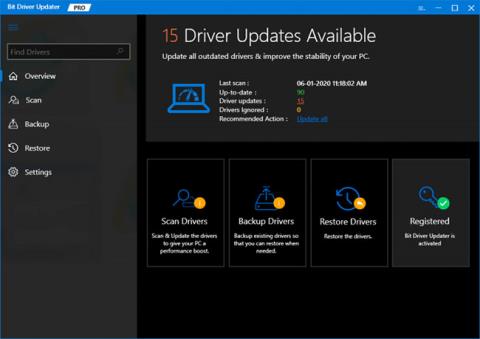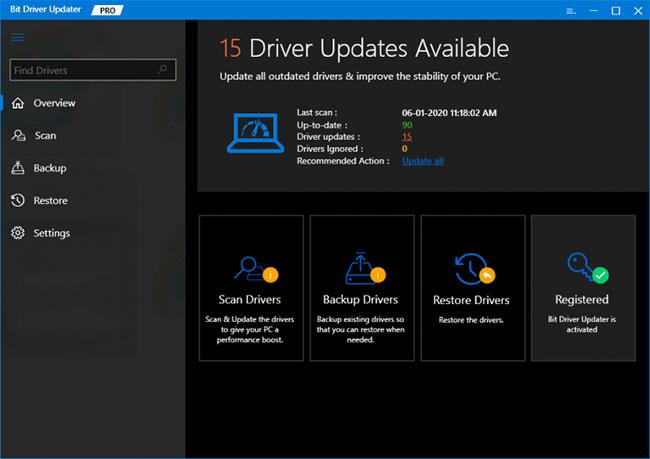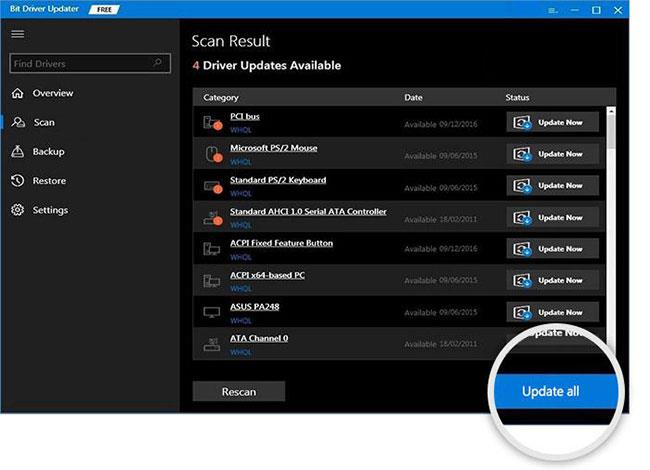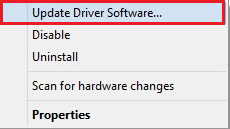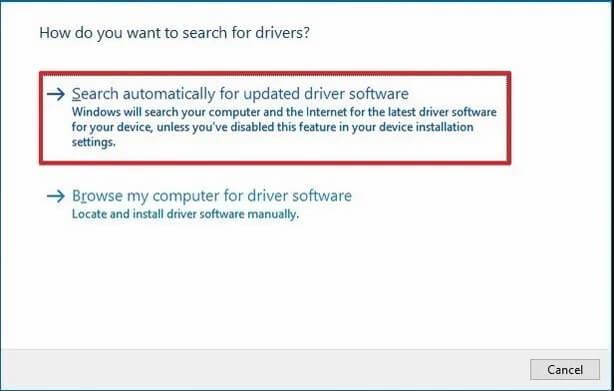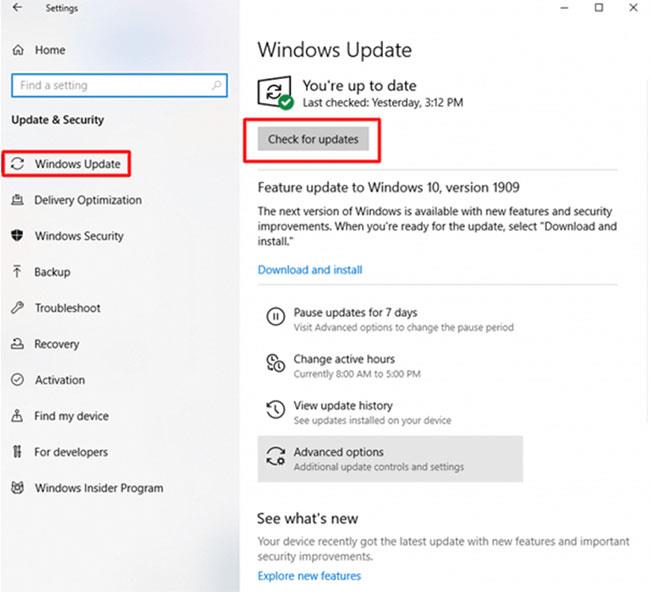Früher waren Mikrofone nicht so beliebt, doch jetzt ist das anders. In der heutigen Zeit sind Mikrofone zu einem wichtigen Accessoire geworden. Heutzutage verwenden Menschen Mikrofone, um mit Freunden in Kontakt zu treten, Audio aufzunehmen, Spracherkennung usw.
Derzeit unterstützen die meisten Laptops standardmäßig Mikrofone, sodass keine zusätzlichen externen Mikrofongeräte angeschlossen werden müssen. Es gibt jedoch viele Benutzer, die auf das Problem stoßen, dass das Mikrofon nicht funktioniert . Indem Sie Ihren Mikrofontreiber auf dem neuesten Stand halten, können Sie dieses Problem beheben.
Machen Sie sich keine Sorgen, wenn Sie darüber nachdenken, wie Sie den am besten geeigneten Treiber für Ihr Mikrofon herunterladen können. Bitte beachten Sie die folgende Anleitung von Quantrimang.con, in der einfache Methoden zum Aktualisieren des Win 10-Mikrofontreibers aufgeführt sind.
Methode 1: Mikrotreiber automatisch über den Bit Driver Updater aktualisieren
Die Installation von Treibern erfordert Kenntnisse in einigen Techniken, insbesondere im Umgang mit Treibern. Daher werden viele technisch nicht versierte Benutzer Schwierigkeiten haben, Treiber manuell zu installieren. Um diesen Leuten zu helfen, wurden Treiberaktualisierungsprogramme entwickelt, aber nicht alle davon sind einen Versuch wert.
In diesem Artikel wird Bit Driver Updater verwendet, um den neuesten Treiber zu aktualisieren. Der größte Vorteil dieses Treiberaktualisierungsprogramms besteht darin, dass es sich um eine vollständig automatische Lösung handelt. Es besteht also keine Gefahr eines Fehlers oder einer falschen Treiberinstallation. Darüber hinaus ist Bit Driver Updater sehr einfach zu verwenden.
Benutzer müssen bestimmte Schritte befolgen, um Treiber über den Bit Driver Updater zu aktualisieren:
Schritt 1 : Laden Sie zunächst den Bit Driver Updater herunter .
Schritt 2 : Führen Sie als Nächstes das Programm aus und befolgen Sie die Anweisungen auf dem Bildschirm, um die Software zu installieren.
Schritt 3 : Klicken Sie dann links auf die Schaltfläche „Scannen“ .
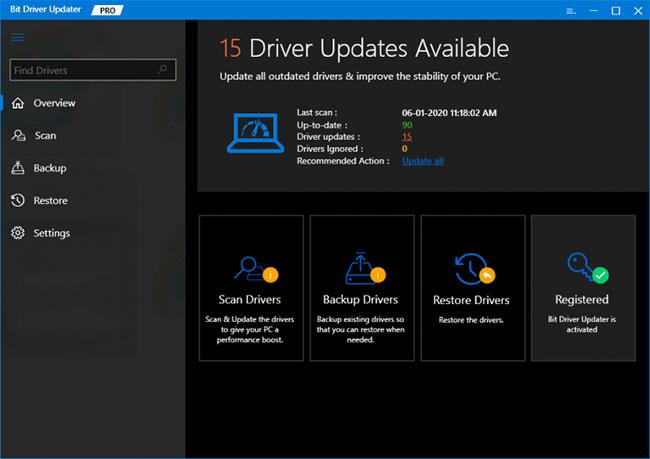
Klicken Sie auf die Schaltfläche Scannen
Schritt 4 : Warten Sie, bis das Treiberaktualisierungsprogramm Ihren PC scannt.
Schritt 5 : Suchen Sie nun den problematischen Treiber und klicken Sie auf die Schaltfläche Jetzt aktualisieren , die sich daneben befindet.
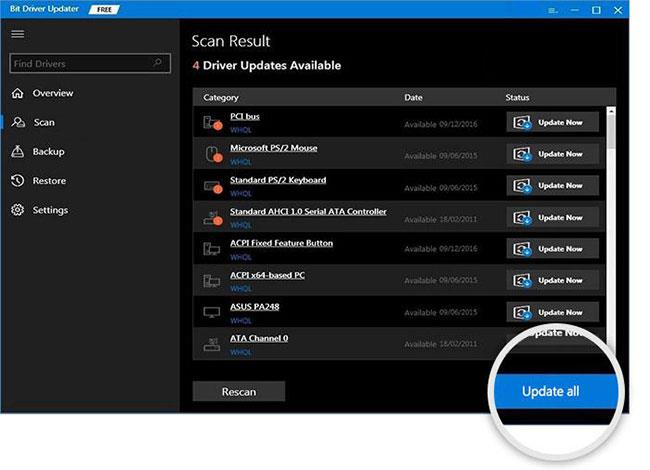
Klicken Sie auf die Schaltfläche Jetzt aktualisieren
Darüber hinaus können Sie neben dem Micro-Treiber auch andere veraltete Treiber aktualisieren. Dazu müssen Benutzer auf die Schaltfläche „Alle aktualisieren“ klicken . Um auf diese spezielle Funktion zugreifen zu können, müssen Benutzer jedoch die Vollversion von Bit Driver Updater verwenden.
Methode 2: Laden Sie den Mikrofontreiber mit dem Geräte-Manager herunter und aktualisieren Sie ihn
Wenn Sie keine Hilfe von Treiberaktualisierungsprogrammen benötigen, können Sie die in Windows integrierte Funktion „ Geräte-Manager“ verwenden , um veraltete Treiber zu aktualisieren. Dies ist ein sehr notwendiges Programm, das speziell für die Verwaltung von Windows-Treibern entwickelt wurde. Mit diesem Programm können Benutzer Treiber deinstallieren, wiederherstellen, deaktivieren und aktivieren sowie aktualisieren.
Nachfolgend finden Sie die Schritte, die Sie berücksichtigen sollten, um den Mikrofontreiber über den Geräte-Manager zu aktualisieren:
Schritt 1 : Drücken Sie Windows + X, um den Geräte-Manager zu öffnen .
Schritt 2 : Sobald Sie sich im Fenster „Geräte-Manager“ befinden , gehen Sie zur Kategorie „Sound-, Spiel- und Video-Controller“ und doppelklicken Sie zum Erweitern.
Schritt 3 : Suchen Sie dann den problematischen Audiotreiber und klicken Sie mit der rechten Maustaste darauf.
Schritt 4 : Wählen Sie als Nächstes die Option „ Treibersoftware aktualisieren...“ aus der Schnellmenü-Zugriffsliste.
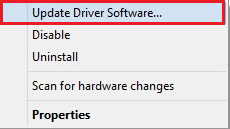
Wählen Sie die Option Treiber aktualisieren
Schritt 5 : Der nächste Bildschirm zeigt Ihnen zwei Optionen. Sie müssen die erste Option auswählen, d. h. Automatisch nach aktualisierter Treibersoftware suchen .
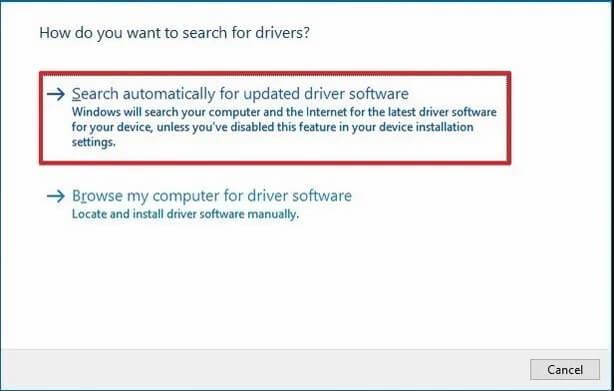
Wählen Sie „Automatisch nach aktualisierter Treibersoftware suchen“.
Sie haben den neuesten Win 10-Mikrofontreiber heruntergeladen und auf Ihrem PC installiert.
Wichtiger Hinweis : Wenn das USB-Headset-Gerät nicht richtig funktioniert, können Sie das Problem auch durch eine Aktualisierung des Mikrofontreibers lösen.
Methode 3: Laden Sie den Mikrofontreiber manuell von der Website des Herstellers herunter
Wenn Sie über genügend technische Kenntnisse und Zeit verfügen, können Sie den Mikrofontreiber über die offizielle Website des Herstellers herunterladen. Bedenken Sie jedoch, dass diese Methode viel Zeit in Anspruch nimmt, um den authentischsten und kompatibelsten Mikrofontreiber zu finden.
Methode 4: Verwenden Sie Windows Update, um den Mikrofontreiber herunterzuladen und zu installieren
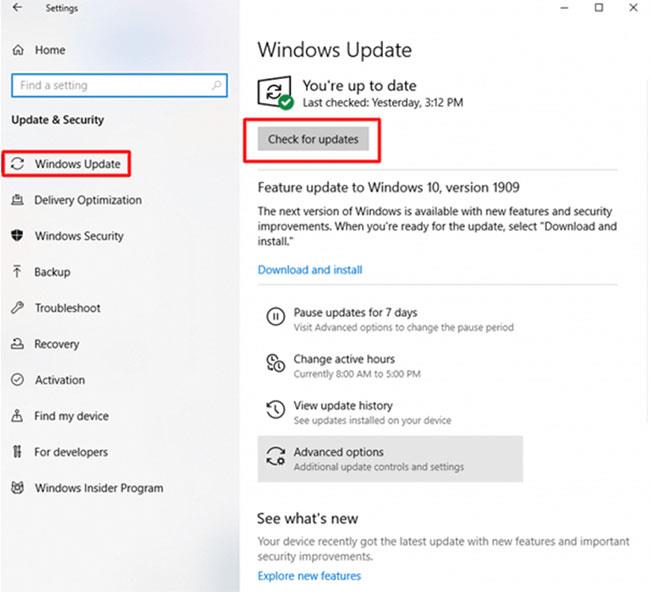
Verwenden Sie Windows Update, um den Mikrofontreiber herunterzuladen und zu installieren
Windows Update ist eine weitere Möglichkeit, Treiber-Downloads durchzuführen. Es aktualisiert nicht nur die neueste Version des Windows-Betriebssystems, sondern installiert auch die neuesten Treiber und Patches, einschließlich Mikrofontreiber. Allerdings ist zu beachten, dass diese Methode nur dann geeignet ist, wenn der Treiber vor einem bestimmten Zeitpunkt offiziell vom Hersteller freigegeben wird.
Ausführliche Anweisungen finden Sie in Teil 3 des Artikels: 5 grundlegende Möglichkeiten zum Aktualisieren und Aktualisieren von Computertreibern .